How to Downgrade iOS 12.1.3 Using 3uTools?
01/26/2019
27766
After releasing iOS 12.1.3 earlier this week with a few minor bugfixes, click to upgrade iOS 12.1.3 in 3uTools.
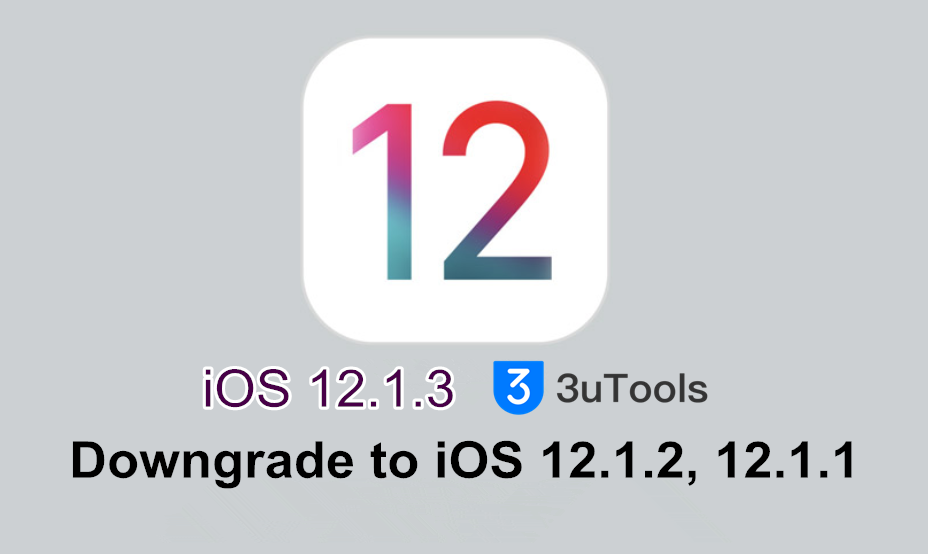
As Apple still signing for iOS 12.1.2/iOS 12.1.1 versions, here's you can downgrade from iOS 12.1.3 on our iOS devices the right way.
The firmware may not be working after Apple stop signing for it. You are able to check all available firmwares on Easy Flash after connecting your iOS device with 3uTools.
Please customized back up your important data on your device at first.
Step 1 Connect your device to PC and launch 3uTools.
Step 2 Navigate to Flash&JB →Easy Flash, and select iOS 12.1.2 or iOS 12.1.1 firmware. If you want to save your data, you can select the checkbox "Retain User's Data While Flashing". (But flashing with data may probably cause failure.) Then click "Flash".
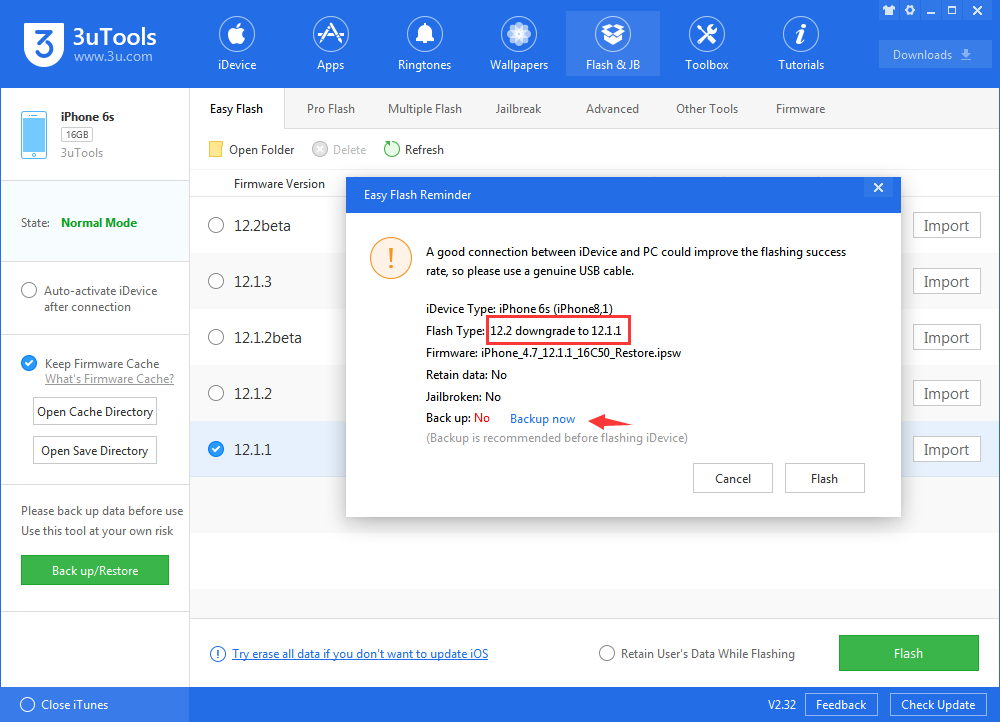
Step 3 Keep a good connection and internet while flashing, wait patiently for around 5 to 10 minutes. Your device will be downgraded to iOS 12.1.1/iOS 12.1.2 after reboot.













